Come aprire più immagini in un documento in Photoshop

Photoshop non è solo un'app di fotografia; è un potente strumento di design. Aprire una singola immagine è facile, ma cosa succede se vuoi mettere insieme un poster con più immagini diverse?
Diamo un'occhiata ad alcuni dei modi in cui puoi aprire più di una immagine in un singolo documento.
Con un documento già aperto
Se hai già un documento aperto, il processo è semplice.
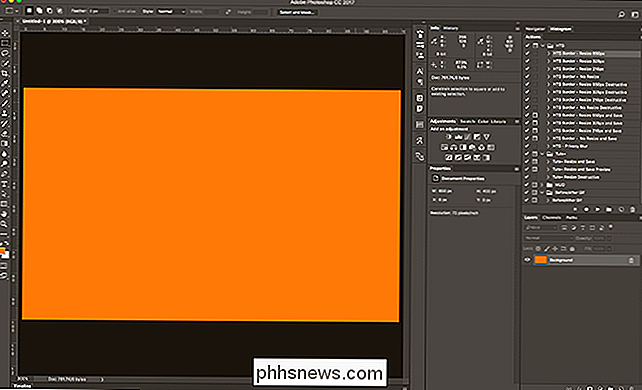
Vai a File> Inserisci incorporato ...
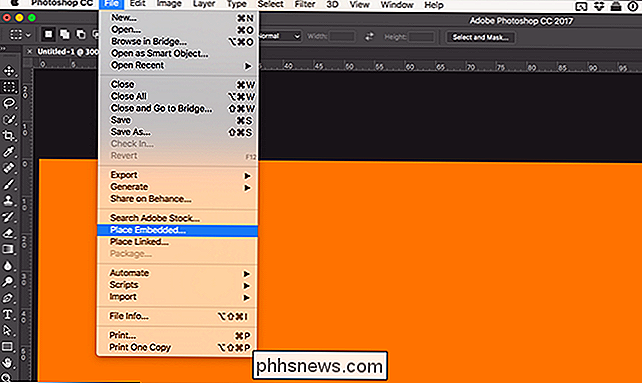
Quindi usa il navigatore di file per navigare verso l'immagine che vuoi aggiungere al documento .
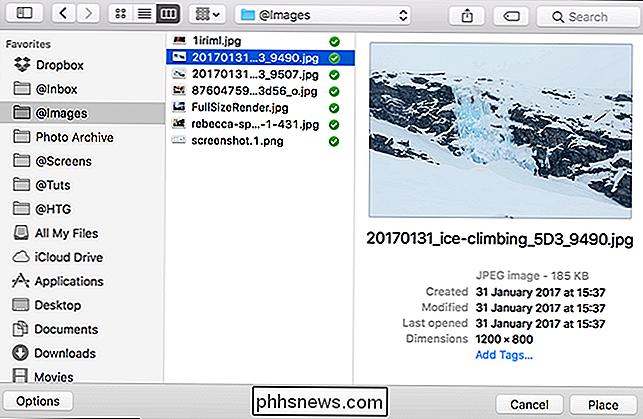
Fare clic su Luogo e l'immagine verrà aggiunta al documento.
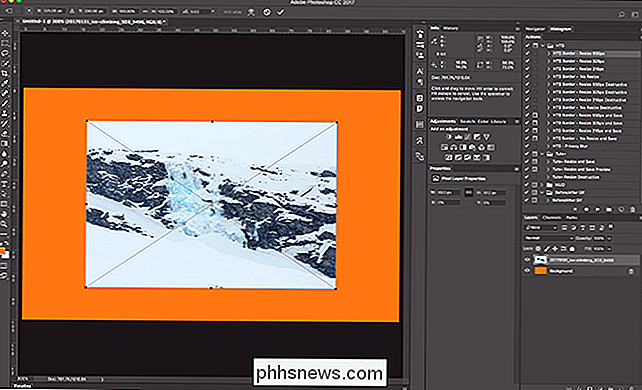
Quando si inserisce un'immagine, lo strumento Trasforma viene attivato automaticamente. Fai clic e trascina l'immagine per riposizionarla.
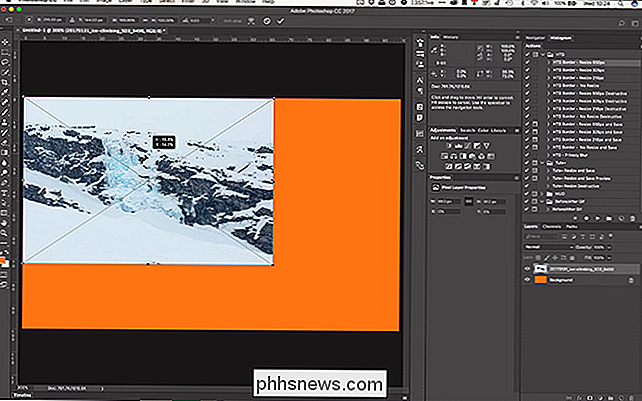
Usa le maniglie di trasformazione per regolare le dimensioni.
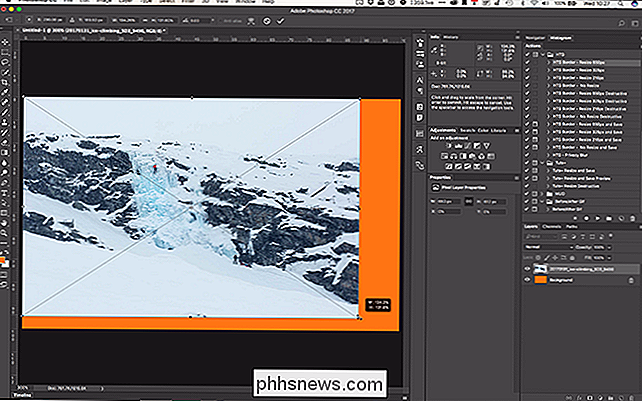
Quando sei soddisfatto di come è posizionata l'immagine, premi Invio o A capo. Ora è solo un altro livello.
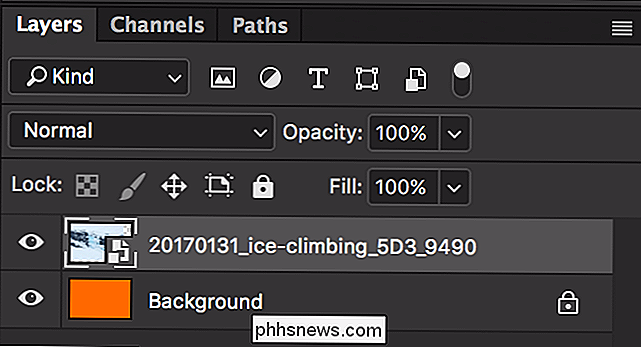
Senza un documento Aperto
Se non hai un documento Photoshop aperto, o vuoi caricare più immagini in un nuovo documento, questo è il metodo da usare.
Vai a File> Script> Carica file nello stack ...
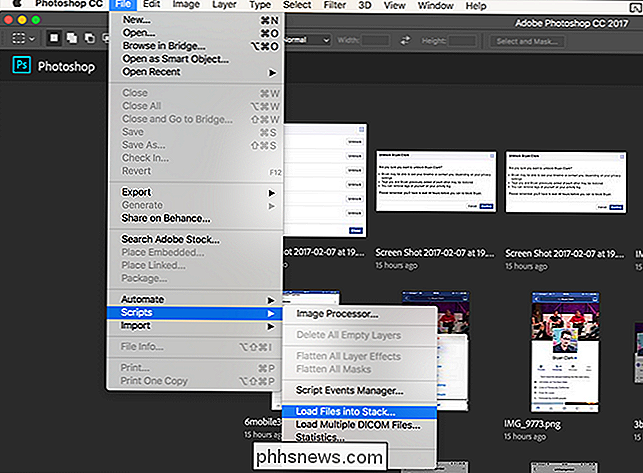
Nella finestra di dialogo Carica layer, fai clic su Sfoglia.
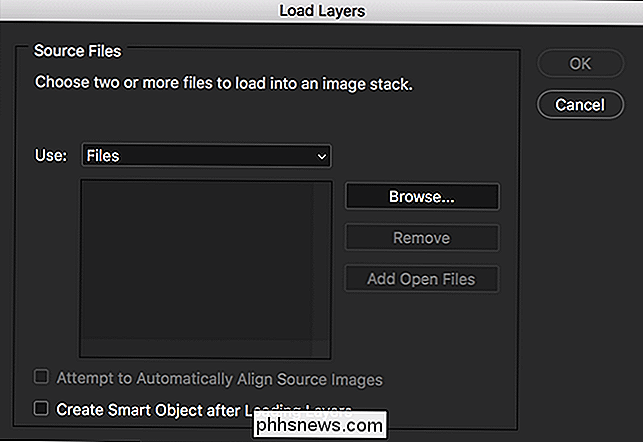
Passa alla prima immagine che vuoi aggiungere e fai clic su Apri.
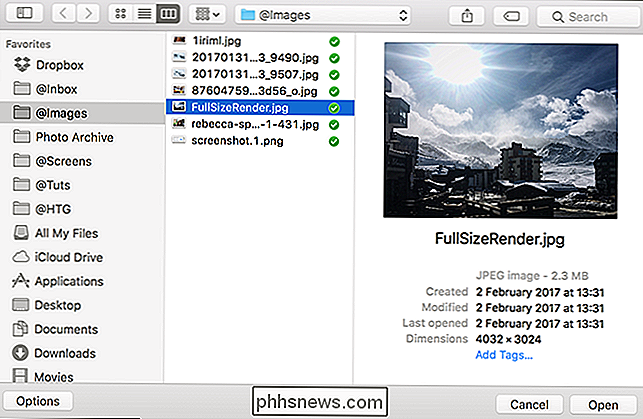
Questa è la prima immagine aggiunta allo stack.
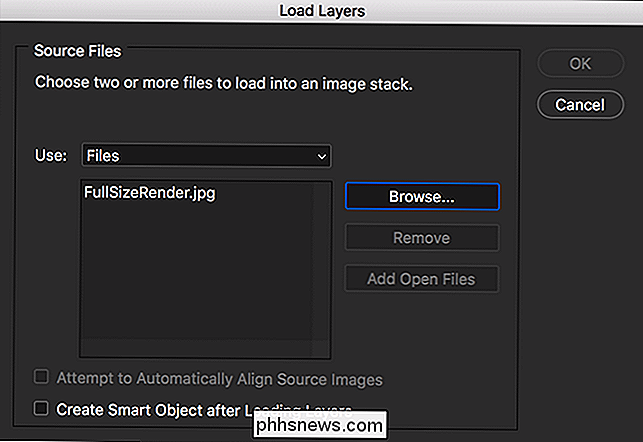
Fare di nuovo clic su Sfoglia e navigare fino alla seconda immagine che si desidera aggiungere. Fai clic su Apri.
Nota, il browser di file funziona come il tuo normale SO. Puoi selezionare più immagini con Control o Shift facendo clic su un numero di file (Command o Shift su Mac).
Quando hai tutte le immagini che vuoi aggiungere allo stack, fai clic su OK.
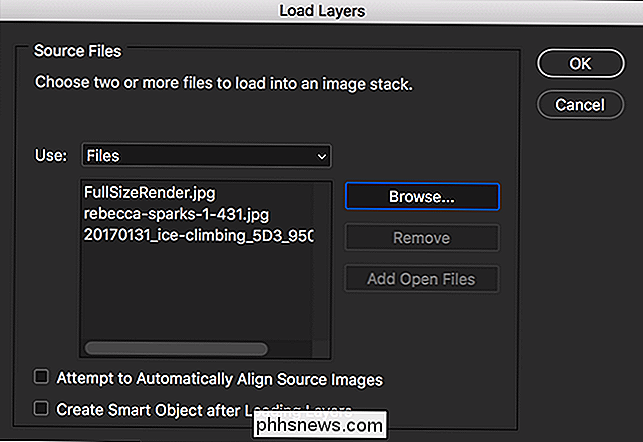
Photoshop apri tutti i file selezionati come una serie di livelli.

Spostare un'immagine in un altro documento
Se hai due documenti aperti e vuoi spostare un'immagine da una all'altra, vai su Finestra> Disponi e seleziona 2 -up Vertical o 2-up Orizzontale.
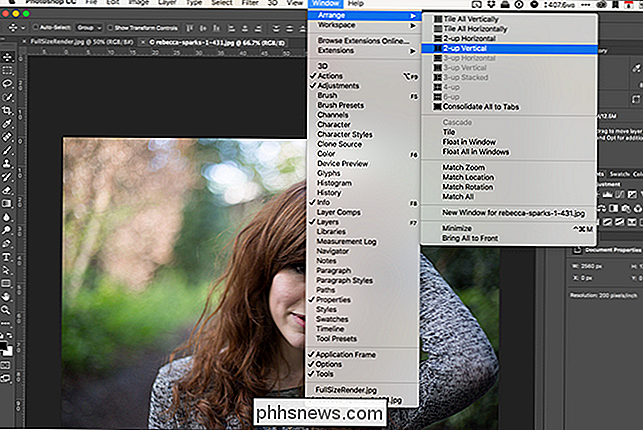
Sono andato con Vertical 2-up.

Qualunque documento su cui si è fatto clic più di recente sarà il documento attivo. Tutti gli strumenti e l'interfaccia di Photoshop saranno correlati a quello.
Seleziona l'immagine che vuoi spostare e afferra lo strumento Sposta (la scelta rapida da tastiera è V).
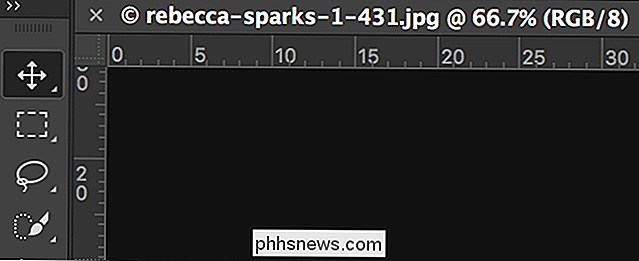
Fai clic su un punto qualsiasi dell'immagine che vuoi spostare e trascina il cursore sopra all'altro documento. Rilascia il cursore e l'immagine verrà aggiunta come nuovo livello.
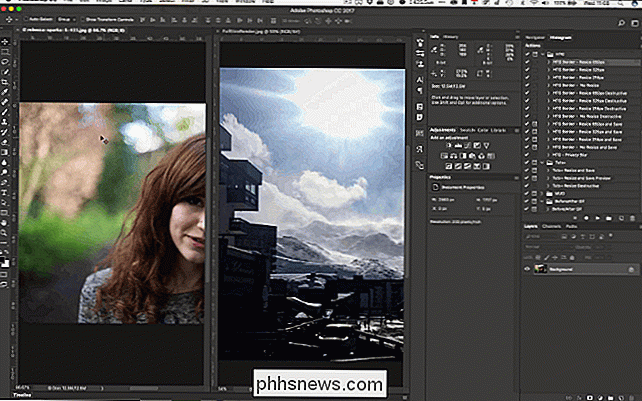
Vai a Finestra> Disponi> Unisci tutto su Schede per tornare a visualizzare un documento alla volta.

Continua con il tuo progetto.
Adobe evidentemente adora il vecchio proverbio, "c'è più di un modo per scuoiare un gatto". In Photoshop, ci sono pochissime cose che possono essere fatte solo in un modo. Ora sai tre modi per combinare più immagini in un unico documento.

Come aggiungere nomi fonetici ai contatti su iPhone
Siri, come l'Assistente Google, può avere difficoltà nel pronunciare i nomi dei tuoi amici, specialmente se ci sono lettere mute o combinazioni dispari. Ma c'è un modo per sistemarlo. È particolarmente brutto per me; molti dei miei amici hanno nomi irlandesi come Sinéad (pronunciato Shin-ade), Eabha (Ay-va), Siobhán (Shiv-awn) o Sadhbh (Sive).

Come riparare i file di sistema di Windows danneggiati con i comandi SFC e DISM
Lo strumento Controllo file di sistema integrato in Windows può eseguire la scansione dei file di sistema di Windows per corruzione o altre modifiche. Se un file è stato modificato, sostituirà automaticamente quel file con la versione corretta. Ecco come utilizzarlo. Quando è necessario eseguire questi comandi Se Windows sta subendo crash di schermo blu o di altro tipo, le applicazioni non funzionano o alcune funzionalità di Windows non funzionano correttamente, ci sono due strumenti di sistema che CORRELATO: Tutto quello che c'è da sapere sulla schermata blu della morte Lo strumento SFC (System File Checker) integrato in Windows esegue la scansione dei file di sistema di Windows per corruzione o qualsiasi altro i cambiamenti.



